Om du vill ändra storleken på det du ser i Windows finns det två alternativ som du kan prova.
Innan du börjar väljer du den bildskärm som du vill ändra om du har externa bildskärmar anslutna till datorn.
-
Välj Start > Inställningar > System > Display och titta på avsnittet som visar bildskärmarna.
-
Välj den bildskärm som du vill ändra. Följ de anvisningarna nedan när du är klar.
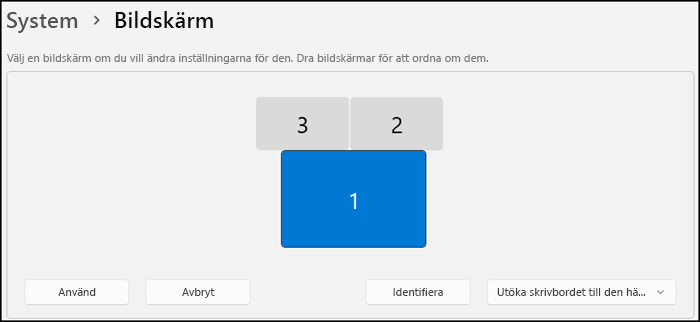
Ändra storleken på det som visas på skärmen
-
Stanna kvar eller öppna Bildskärmsinställningar .
Öppna bildskärmsinställningarna -
Bläddra till avsnittet Skala & layout.
-
Välj Skala och sedan ett alternativ. Vanligtvis är det bäst att välja det som är markerat (Rekommenderas).
Ändra skärmupplösning
-
Stanna kvar eller öppna Bildskärmsinställningar .
Öppna bildskärmsinställningarna -
Markera listan på raden Bildskärmsupplösning och välj ett alternativ. Det är oftast bäst att behålla alternativet som är markerat (rekommenderas). Upplösningar som är lägre än de optimala upplösningarna går att visa, men texten blir inte så skarp och bilden kan bli liten, centrerad på skärmen, få en svart ram eller bli utsträckt.
Obs!: Om du ser oväntade förändringar av skärmupplösningen kan du behöva uppdatera grafikdrivrutinen. Om du vill visa och installera tillgängliga uppdateringar väljer du Start > Inställningar > Windows Update > Sök efter uppdateringar.
Relaterade ämnen
Innan du börjar väljer du den bildskärm som du vill ändra om du har externa bildskärmar anslutna till datorn.
-
Välj Start >Inställningar > System > Bildskärm och titta på avsnittet Ordna om dina bildskärmar.
-
Välj den bildskärm som du vill ändra. Följ de anvisningarna nedan när du är klar.
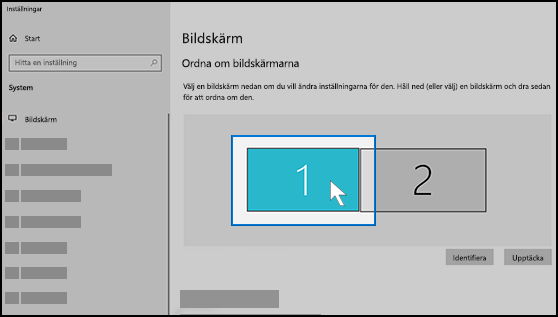
Ändra storleken på det som visas på skärmen
-
Stanna kvar eller öppna Bildskärmsinställningar .
Öppna bildskärmsinställningarna -
Rulla till Skala och layout.
-
Välj sedan ett alternativ i Ändra storleken för text, appar och andra objekt. Vanligtvis är det bäst att välja det som är markerat (Rekommenderas).
Ändra skärmupplösning
-
Stanna kvar eller öppna Bildskärmsinställningar .
Öppna bildskärmsinställningarna -
Rulla till Skala och layout.
-
Leta reda på Skärmupplösning och välj sedan ett alternativ. Det är oftast bäst att behålla alternativet som är markerat (rekommenderas). Upplösningar som är lägre än de optimala upplösningarna går att visa, men texten blir inte så skarp och bilden kan bli liten, centrerad på skärmen, få en svart ram eller bli utsträckt.
Obs!: Om du ser oväntade förändringar av skärmupplösningen kan du behöva uppdatera grafikdrivrutinen. Du kan se vilka uppdateringar som finns tillgängliga genom att välja Start >Inställningar > Uppdatering och säkerhet > Windows Update.











